
时间:2020-10-30 18:13:36 来源:www.win10xitong.com 作者:win10
今天网友说他在用win10系统的时候突然就遇到了Win10怎么隐藏文件资源管理器窗口左侧OneDrive图标的问题,因为很多网友以前都没有遇到过Win10怎么隐藏文件资源管理器窗口左侧OneDrive图标的情况,所以都不知道解决它的办法。那能不能解决呢?肯定时可以解决Win10怎么隐藏文件资源管理器窗口左侧OneDrive图标的问题,其实可以效仿小编的这个流程进行如下操作:1、按 Win + R 组合键,打开运行窗口,并输入:regedit 命令,确定或回车,可以快速打开注册表编辑器2、注册表编辑器窗口中,依次展开到:HKEY_CLASSES_ROOT\CLSID\{018D5C66-4533-4307-9B53-224DE2ED1FE6}\ShellFolder即可很简单的搞定了。篇幅有限,下面我们就继续来看看Win10怎么隐藏文件资源管理器窗口左侧OneDrive图标的详尽解决法子。
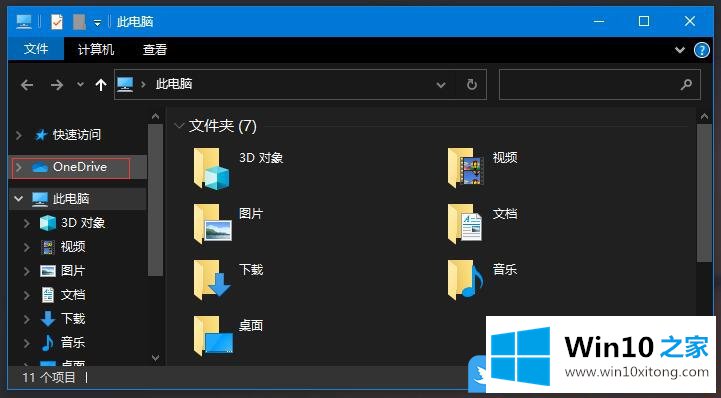
方法/步骤:
1、按 Win + R 组合键,打开运行窗口,并输入:regedit 命令,确定或回车,可以快速打开注册表编辑器
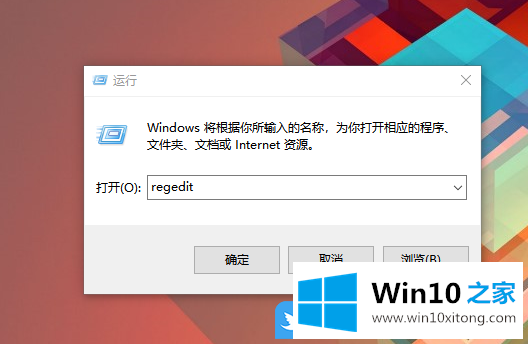
2、注册表编辑器窗口中,依次展开到:HKEY_CLASSES_ROOT\CLSID\{018D5C66-4533-4307-9B53-224DE2ED1FE6}\ShellFolder
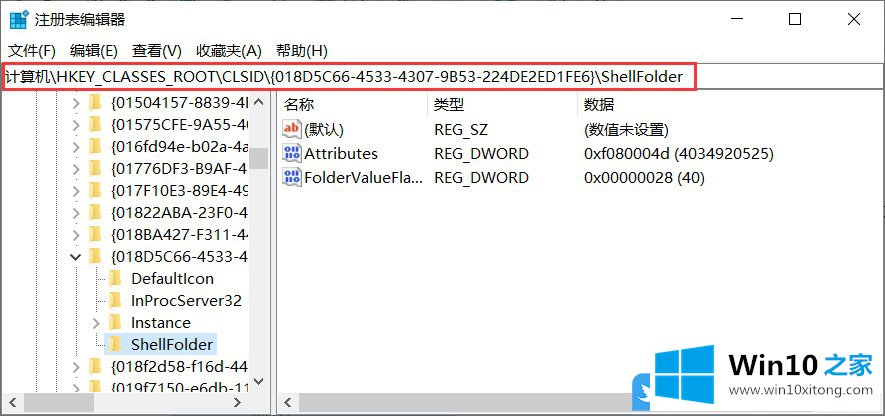
3、左侧点击ShellFolder,然后双击打开右侧的Attributes项,编辑 DWORD (32 位)值窗口中,将数值数据修改为 f090004d 保存即可;
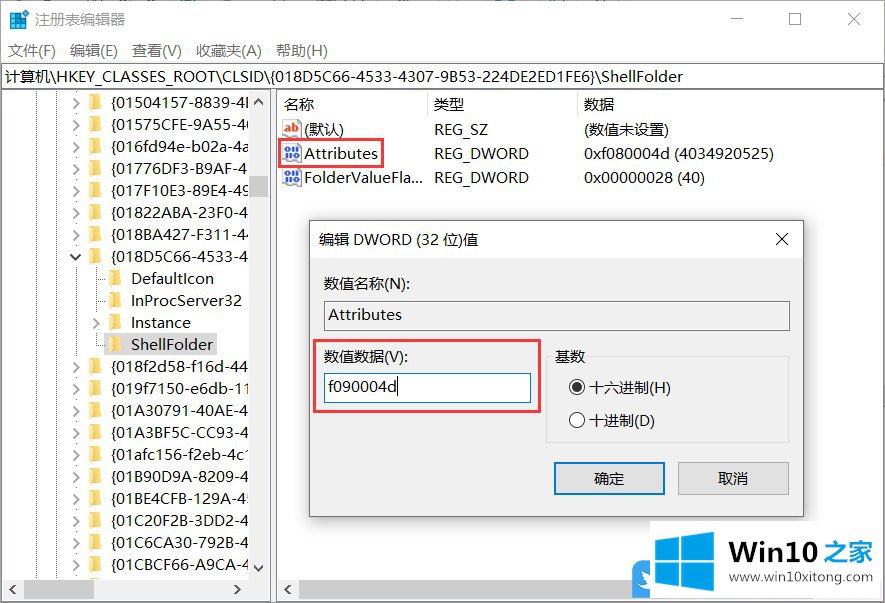
4、在任务栏空白处,点击右键,在打开的菜单项中,选择任务管理器(K)或按 Ctrl + shift + Esc 组合键,快速打开任务管理器也可以,然后找到Windows 资源管理器进程,并点击右键,在打开的菜单项中,选择重新启动;
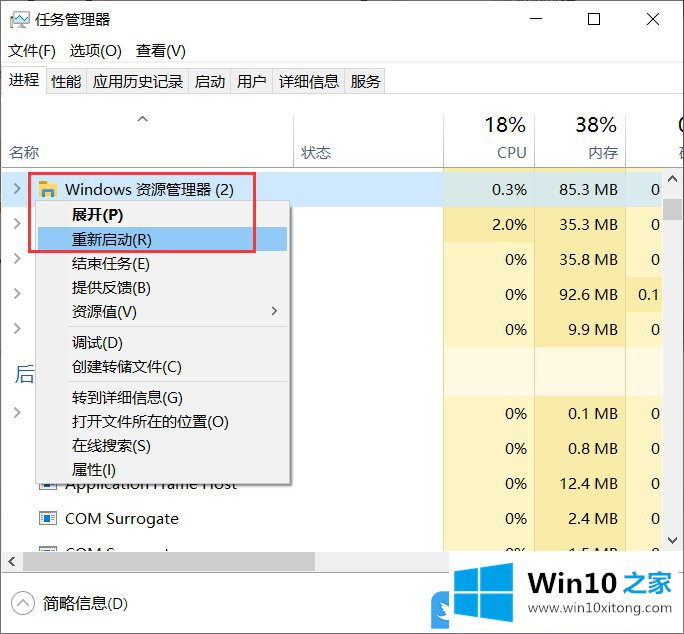
以上就是Win10怎么隐藏文件资源管理器窗口左侧OneDrive图标文章。
到这里,小编就已经全部告诉了大家Win10怎么隐藏文件资源管理器窗口左侧OneDrive图标的详尽解决法子,小编很乐意为大家分享win系统的相关知识。